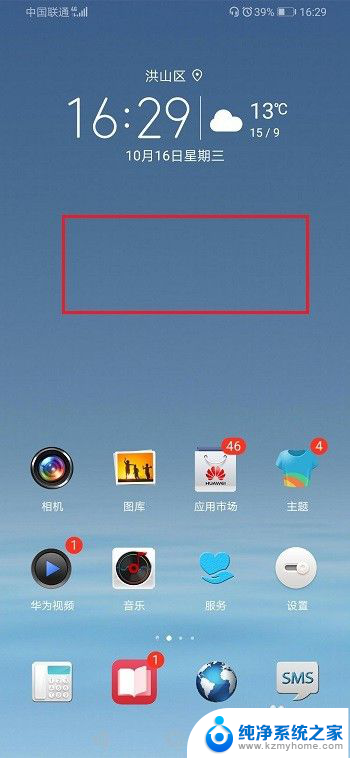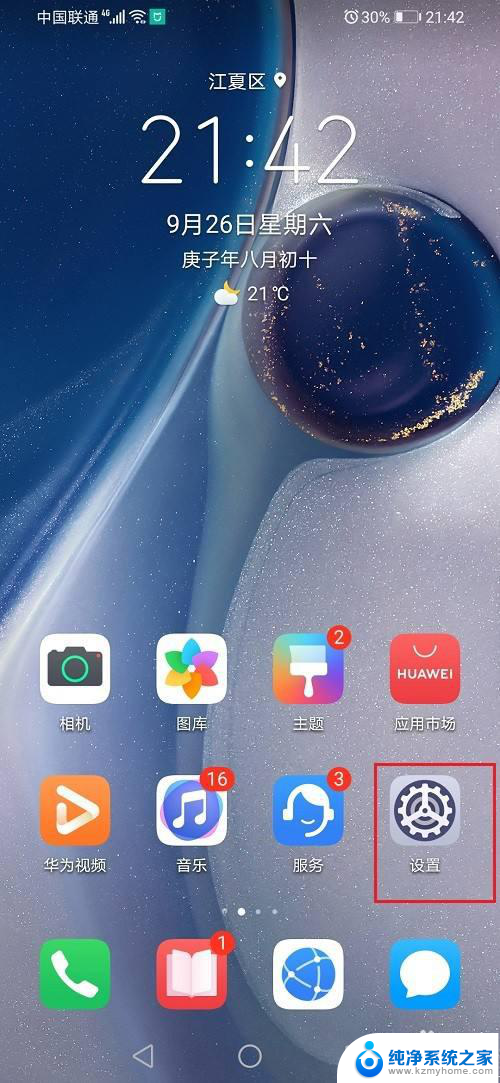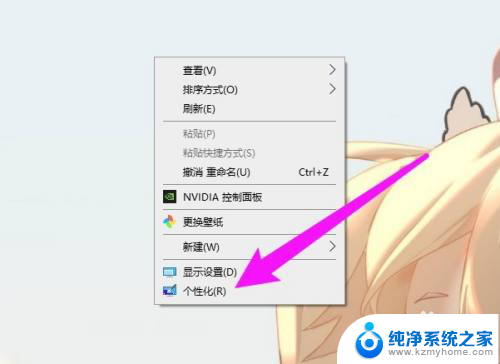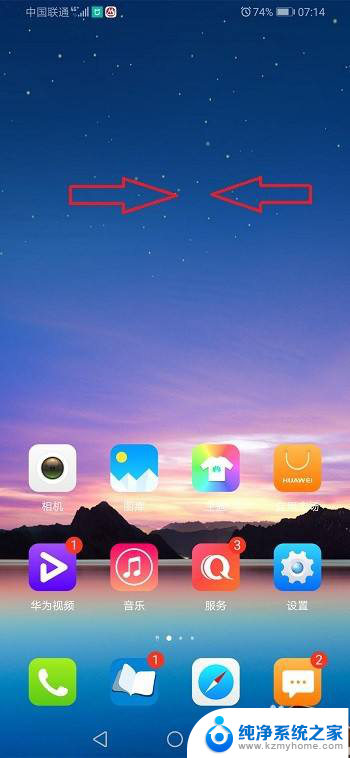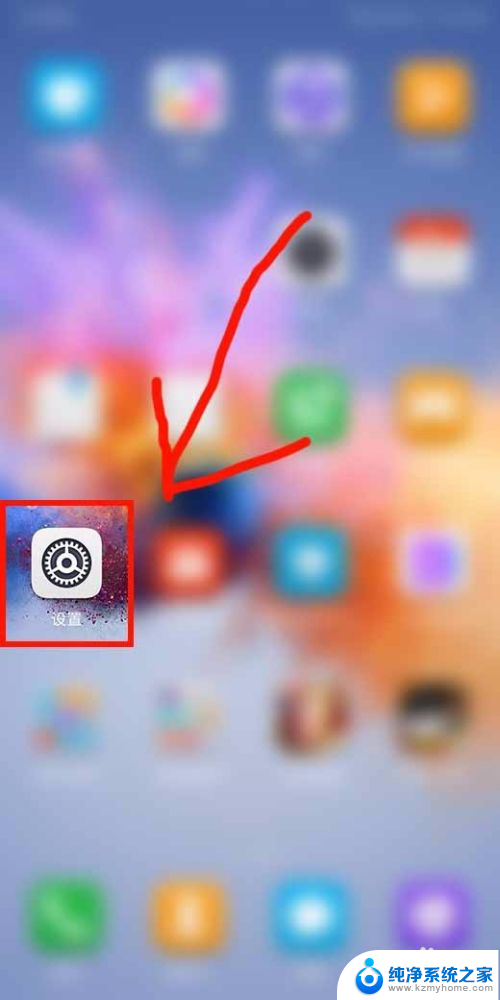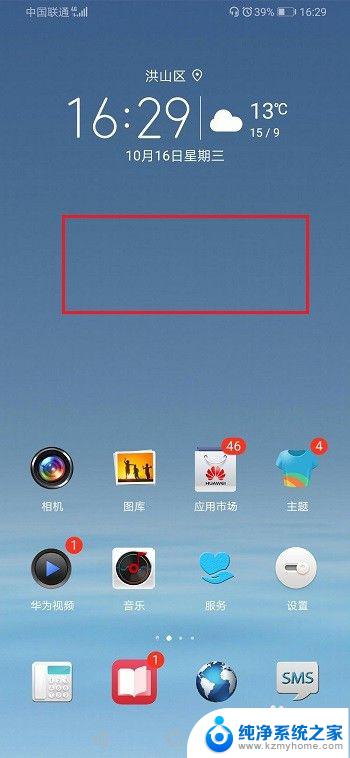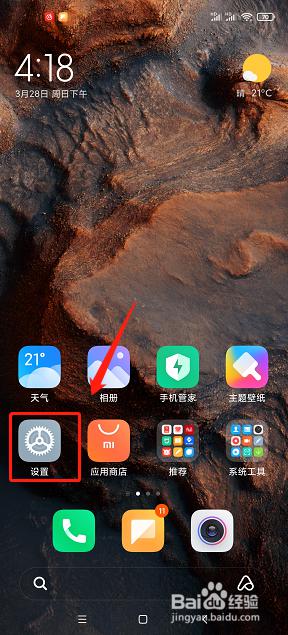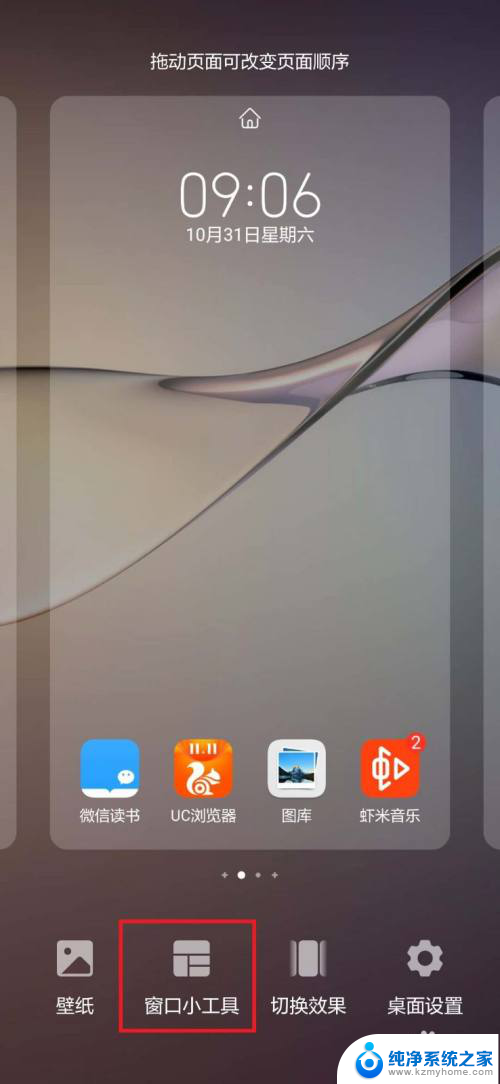华为怎么显示步数在锁屏桌面 华为手机桌面如何显示运动步数
更新时间:2024-05-01 12:05:11作者:yang
近年来随着人们对健康生活的重视,运动已经成为了很多人日常生活中的一部分,华为作为一家领先的科技公司,也在不断推出各种智能设备来帮助用户更好地监测自己的运动情况。其中华为手机的桌面显示运动步数的功能备受用户喜爱。华为手机如何在锁屏桌面上显示运动步数呢?接下来我们就来详细了解一下。
操作方法:
1.锁屏显示运动步数
首先,在桌面上找到“设置”选项,点击打开。
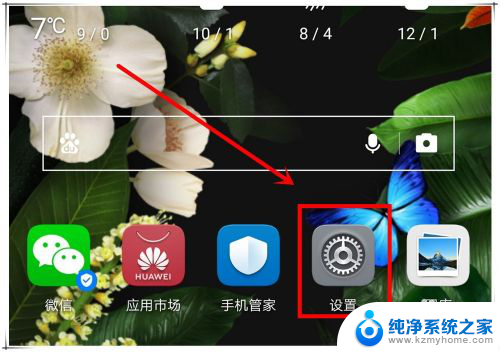
2.接着在打开的设置页面中,找到“桌面和壁纸”选项,点击进入。
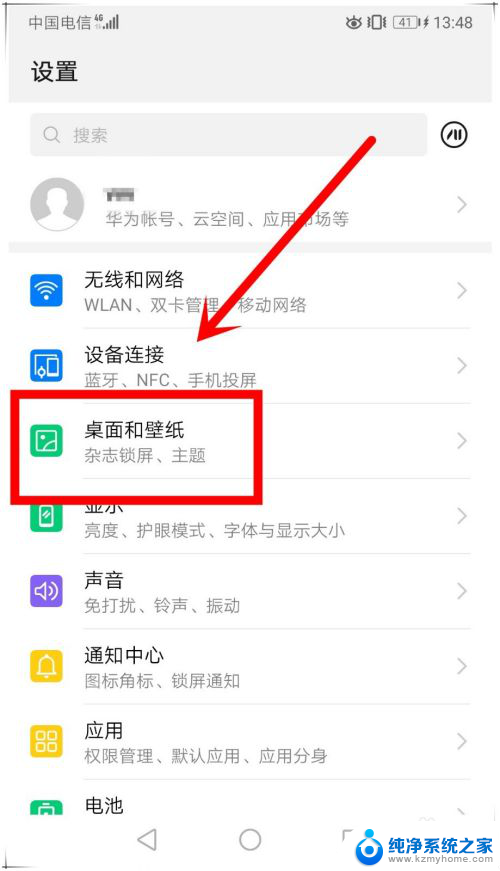
3.然后,在桌面和壁纸设置页面。点击打开“在锁屏上显示步数”后的开关,即可开启锁屏显示运动步数功能。
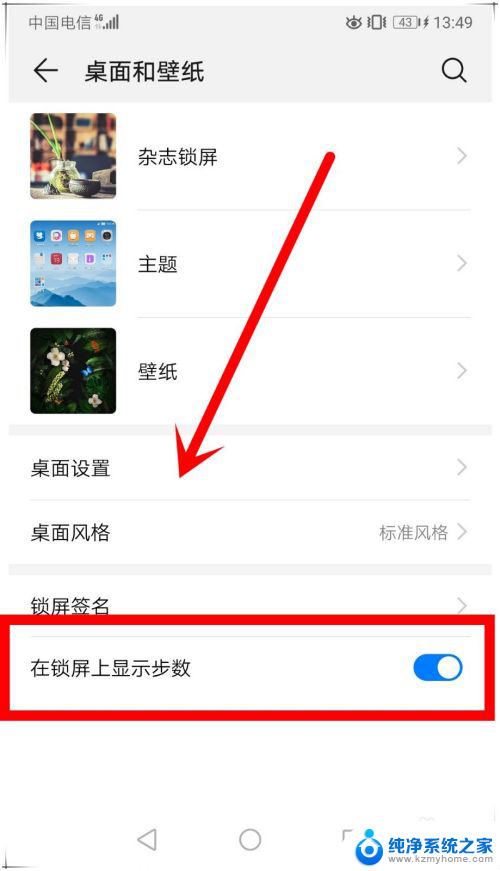
4.桌面上显示运行步数
回到手机桌面,然后用分开的两指按在屏幕上。然后保持按下状态,靠拢滑动。
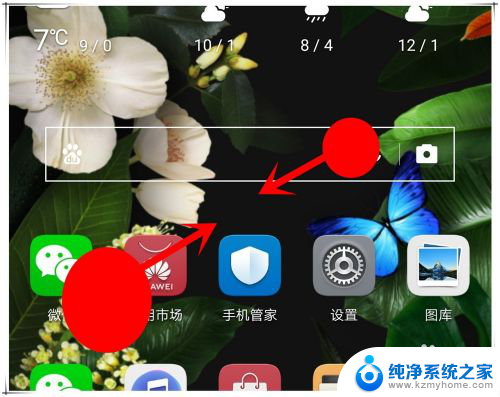
5.这时,会进入桌面页面配置,点击下方的“窗口小工具”。
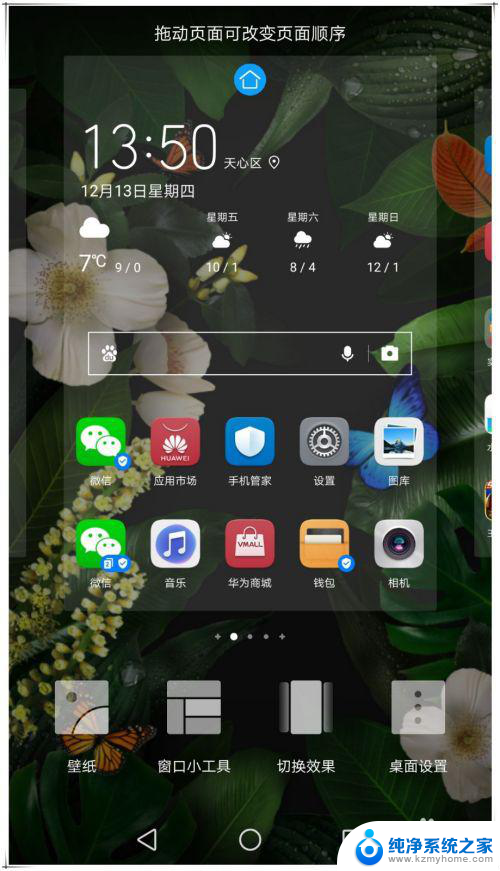
6.然后在出现的小程序列表中,拖动找到“运动健康”的小程序。按下拖动到桌面上,就可以在桌面上显示运动步数了。
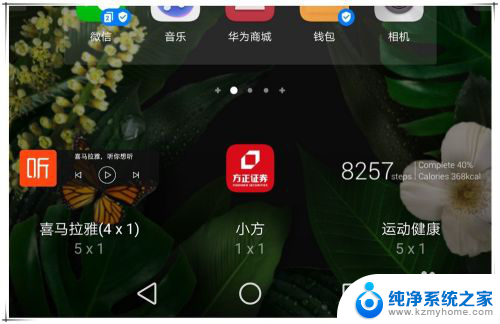
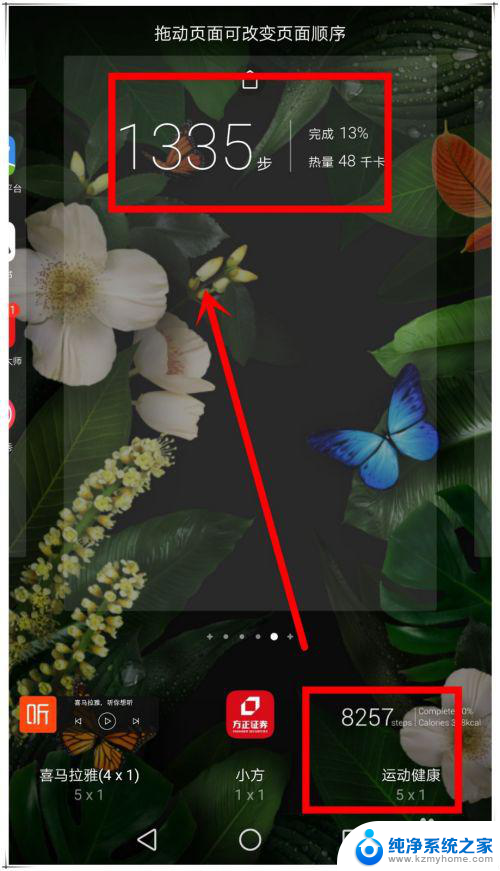
以上就是华为在锁屏桌面上显示步数的全部内容,如果有需要的用户可以按照以上步骤进行操作,希望对大家有所帮助。